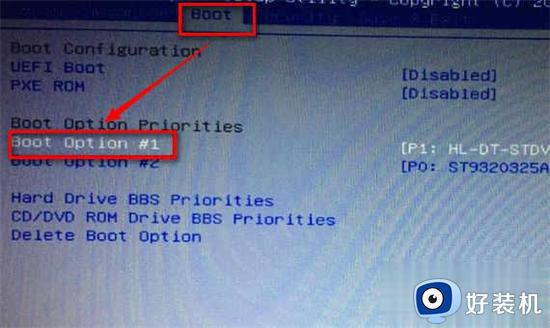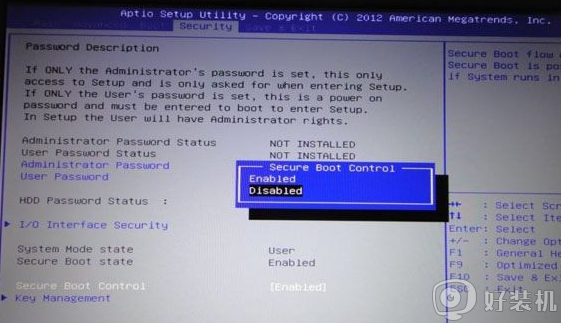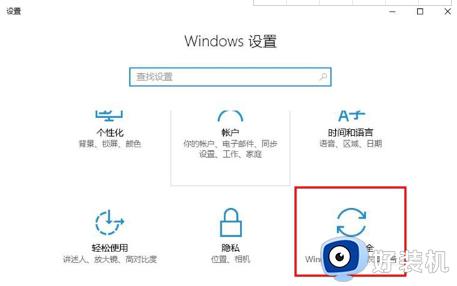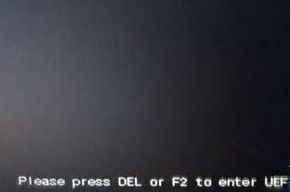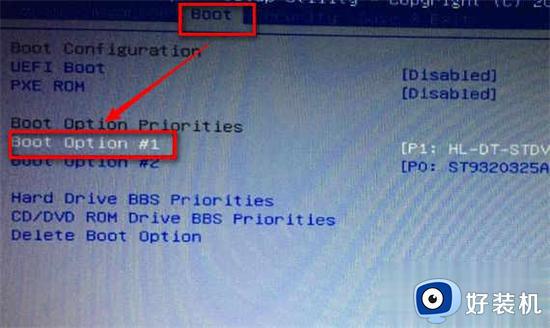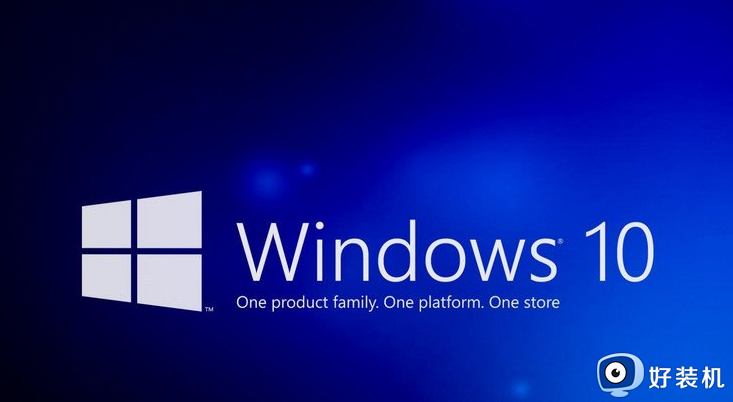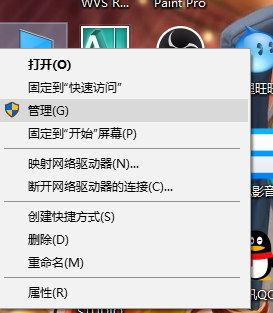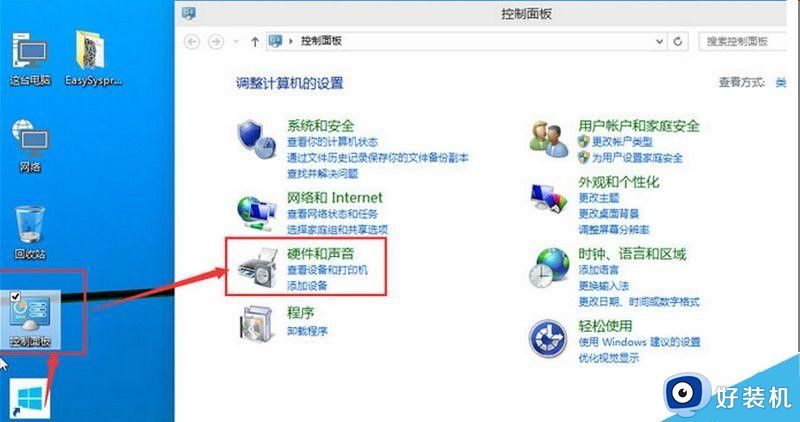win10 怎么进bios win10电脑进bios的步骤
时间:2021-07-29 10:24:58作者:huige
我们如果要使用U盘或者UEFI安装win10系统的时候,就需要进入bios界面来进行一些设置,一般开机按F10或者ESC即可进入,但是在win10系统中是失效的,那么win10 怎么进bios呢?针对这个问题,一起来看看win10电脑进bios的步骤吧。
具体步骤如下:
1、点击“开始菜单”,选择“设置”。
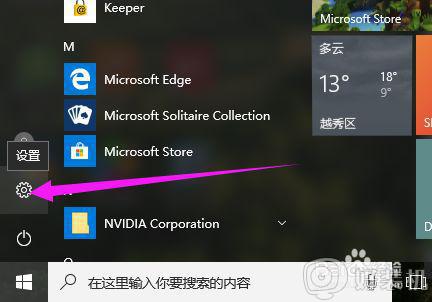
2、点击“更新和安全”。
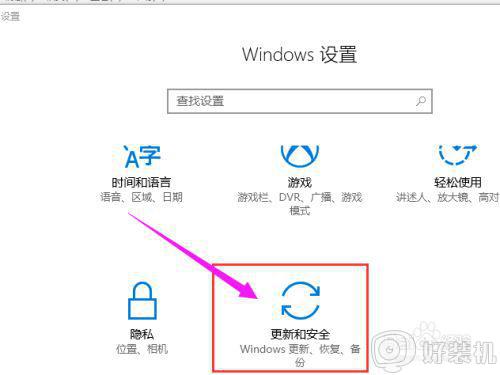
3、点击右边列表项中的“恢复”。
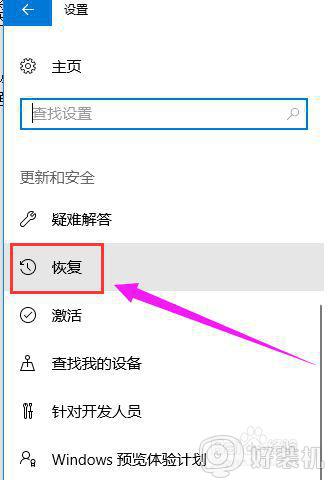
4、点击左侧的“立即重启”,这时电脑就会立即重启,所以单击前请保存好未保存文件。
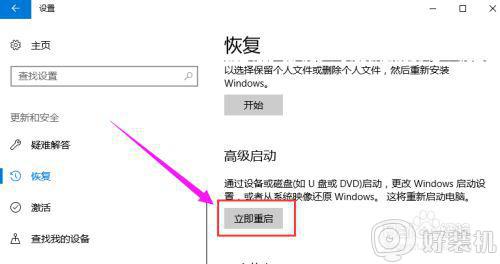
5、进入如下界面,点击“疑难解答”。
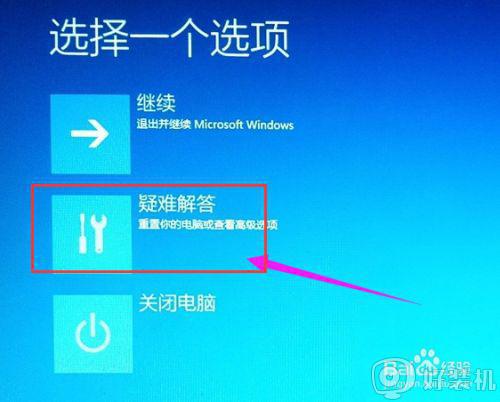
6、点击“启动设置”。
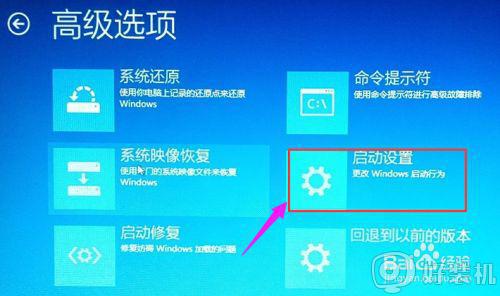
7、点击“高级选项”。
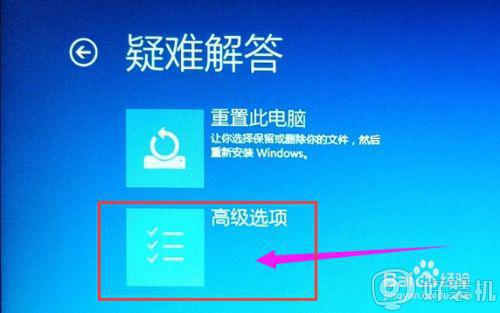
8、点击“重启”。当电脑再次重启就能进入BIOS界面了。

通过上面的方法win10系统就可以成功进入bios界面了,大家可以参考上面的方法来进入就可以了,更多精彩内容欢迎继续关注本站!